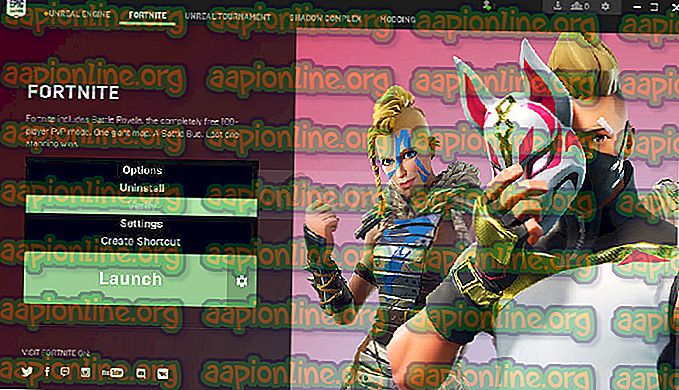So beheben Sie Fortnite Error Code 20006
Fortnite ist ein Battle Royale-Shooter, in dem es vor allem darum geht, zu überleben. Es ist definitiv eines der beliebtesten Spiele, aber viele Leute beschweren sich immer noch darüber, dass sie nicht normal spielen können.

Der Fortnite-Fehlercode 20006 wird beim Starten des Spiels angezeigt. Dies ist ein Launcher-Fehler und die ausführbare Datei des Spiels wird nicht einmal gestartet. Die folgende Meldung lautet: „Das Spiel konnte nicht gestartet werden. Fehlercode: 20006 (Dienst kann nicht erstellt werden (StartService fehlgeschlagen: 193)). Das Problem hängt normalerweise mit dem EasyAntiCheat-Tool zusammen, das das Spiel verwendet. Befolgen Sie die folgenden Methoden, um das Problem zu lösen!
Was verursacht Fortnite Error Code 20006?
Der Fortnite Error Code 20006 wird fast ausschließlich von einem fehlenden EasyAntiCheat-Dienst auf Ihrem Computer oder von einem Dienst verursacht, der nicht mehr aktuell ist oder einfach nicht mehr reagiert, als Sie das Spiel gestartet haben. Epic Games möchte nicht, dass du das Spiel betrittst, wenn du vorher nicht auf Betrug und Hacken überprüft wurdest.
Einige Ihrer Spieledateien sind möglicherweise beschädigt oder fehlen, und dies kann auf einfache Weise behoben werden, indem Sie das Spiel über Fortnite Launcher überprüfen. Beschädigte Dateien können das Spiel verwirren und den Eindruck erwecken, dass Sie betrogen wurden, obwohl dies nicht der Fall ist.
Reparieren Sie den EasyAntiCheat-Service
Dies ist der Anti-Cheat-Dienst, mit dem das Spiel Betrüger und Hacker erkennt. Es scannt Ihr Setup aktiv nach Dingen, die Ihnen einen unfairen Vorteil gegenüber Ihren Gegnern verschaffen könnten. Manchmal funktioniert dieser Dienst jedoch nicht und Sie müssen ihn möglicherweise selbst reparieren, um den Fortnite-Fehlercode 20006 zu beseitigen.
- Sie können nach der ausführbaren Hauptdatei des Spiels suchen, indem Sie auf die Schaltfläche Startmenü oder die Suchschaltfläche daneben klicken und Fortnite eingeben. Wie auch immer, klicken Sie mit der rechten Maustaste auf die ausführbare Datei und wählen Sie die Option Open file location aus dem angezeigten Kontextmenü.
- Der Standardordner für die Installation ist C >> Programme >> Epic Games >> Fortnite. Dies hängt jedoch auch von der Architektur Ihres Computers ab. Sie können nach Fortnite auch suchen, indem Sie auf das Startmenü oder die Suchschaltfläche klicken, mit der rechten Maustaste auf den ersten Eintrag klicken und "Open File Location" auswählen.

- Sobald Sie sich im Fortnite-Ordner befinden, navigieren Sie zu FortniteGame >> Binaries >> Win64 (oder Win32, abhängig von Ihrem Betriebssystem) >> EasyAntiCheat. Im Inneren sollte die Datei EasyAntiCheat_Setup.exe angezeigt werden. Klicken Sie mit der rechten Maustaste auf die Datei „EasyAntiCheat_setup.exe“ im Ordner und wählen Sie im Kontextmenü die Option Als Administrator ausführen.
- Bestätigen Sie alle UAC-Eingabeaufforderungen, bei denen die Datei Änderungen an Ihrem Computer vornehmen möchte, und warten Sie, bis das Fenster geöffnet wird.

- Stellen Sie sicher, dass Fortnite in der Spieleliste ausgewählt ist, und klicken Sie unten auf die Schaltfläche Reparaturservice. Die Meldung "Installed Successfully" (Erfolgreich installiert) sollte kurz danach erscheinen. Versuchen Sie also, das Spiel neu zu starten und zu überprüfen, ob der Fornite-Fehlercode 20006 weiterhin angezeigt wird!
Lösung 2: Überprüfen Sie die Installation des Spiels
Das Spiel ist bei Steam nicht verfügbar und Sie haben keinen Zugriff auf die hilfreiche Funktion "Verify Integrity of Game Files". Glücklicherweise hat Epic Games beschlossen, dieses Feature in seinen Fortnite-Client aufzunehmen, der im Allgemeinen die gleiche Aufgabe übernimmt. Es durchsucht Ihre Spielinstallation einfach nach fehlenden oder beschädigten Spieledateien und führt eine erneute Aktualisierung durch, um Ihr Spiel zu reparieren. Stellen Sie sicher, dass Sie es unten ausprobieren!
- Sie sollten die ausführbare Hauptdatei des Spiels öffnen, indem Sie auf die Schaltfläche Startmenü oder die Suchschaltfläche daneben klicken und Fortnite eingeben. Klicken Sie auf jeden Fall mit der rechten Maustaste auf die ausführbare Datei und wählen Sie im Kontextmenü die Option Öffnen.
- Der Standardordner für die Installation ist C >> Programme >> Epic Games >> Fortnite. Dies hängt jedoch auch von der Architektur Ihres Computers ab. Sie können nach Fortnite auch suchen, indem Sie auf das Startmenü oder die Suchschaltfläche klicken und auf den ersten Eintrag klicken.
- Klicken Sie auf das Zahnradsymbol neben dem Starttext im Fortnite-Startfenster, um ein neues Menü zu öffnen. Klicken Sie im Menü auf Überprüfen und warten Sie, bis der Launcher die Überprüfung Ihrer Spieledateien abgeschlossen hat.
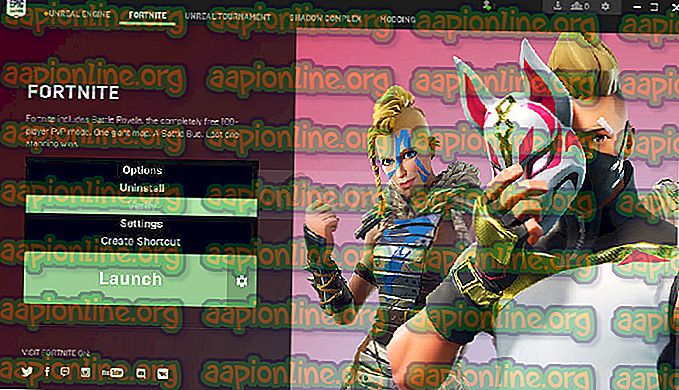
- Der Vorgang sollte ca. 10 Minuten dauern. Überprüfen Sie, ob Dateien erneut heruntergeladen wurden, und starten Sie Fortnite neu, um festzustellen, ob der Fortnite-Fehlercode 20006 weiterhin angezeigt wird.
Lösung 3: Benennen Sie den EasyAntiCheat-Treiber um
Das Umbenennen oder Entfernen der Datei EasyAntiCheat.sys im Ordner System32 auf Ihrem Computer ist möglicherweise die richtige Vorgehensweise, da das Spiel beim nächsten Öffnen erneut heruntergeladen wird. Wenn der Treiber beschädigt ist, funktioniert möglicherweise auch die Reparatur oder Neuinstallation des Tools nicht ordnungsgemäß. Diese Methode ist einfach durchzuführen und erspart Ihnen möglicherweise weitere Probleme.
- Navigieren Sie zu diesem Speicherort auf Ihrem Computer C >> Windows >> System32, indem Sie nach dem Starten des Windows-Explorers dorthin navigieren. Klicken Sie zunächst im linken Bereich auf Diesen PC oder Arbeitsplatz, um die lokale Festplatte C zu suchen und zu öffnen.
- Wenn Sie den Windows-Ordner nicht anzeigen können, müssen Sie möglicherweise die Option aktivieren, mit der Sie versteckte Dateien und Ordner anzeigen können. Klicken Sie im oberen Menü des Datei-Explorers auf die Registerkarte "Ansicht" und aktivieren Sie das Kontrollkästchen "Versteckte Objekte" im Bereich "Einblenden / Ausblenden" des Menüs. Der Datei-Explorer zeigt die versteckten Dateien an und speichert diese Einstellungen, bis Sie sie erneut ändern.

- Suchen Sie die Datei EasyAntiCheat.sys im Ordner System32, klicken Sie mit der rechten Maustaste darauf und wählen Sie Umbenennen. Ändern Sie den Namen in EasyAntiCheat.old.sys und tippen Sie auf die Eingabetaste, um Ihre Änderungen zu bestätigen. Starten Sie Fortnite neu und überprüfen Sie, ob beim Start immer noch der Fehler 20006 angezeigt wird!